Tutorial Menambah Virtual Ram pada Windows 7 - Bagi orang yang kurang mengetahui tentang performa dan kinerja pc, mungkin kurang mengetahui apa itu virtual ram dan untuk apa. Awalnya admin sendiri mencoba mengetahui lebih lanjut mengenai virtual ram ini untuk menambah kinerja pc agan sendiri. Pernahkan agan mendapati notice low memory ? nah itu adalah salah satu pertanda bahwa memory ram agan itu lemah maka dari itu, di perlukan penambahaan kinerja dengan memaksimalkan potensi dari virtual ram.
Kedua setelah tampilan pc agan sama dengan pict diatas, silahkan klik Setting pada Performance. Untuk lebih lanjut silahkan lihat pict dibawah ini.
Ketiga cek pict diatas yang di lingkari warnah merah gan. Klik itu sekarang, dan agan akan mendapati tampilan seperti pict dibawah ini.
Keempat edit sesuka hati dan buat semaksimal mungkin virtual ram nya. Informasi penting buat agan, Virtual Ram akan memakan tempat pada Harddisk yang dipilih. Jadi siapkan lahan kosong pada harddisk dan untuk nominal virtual ram nya admin sarankan sesuai rekomendasi di bawah pada pict.
Sekian tutorial dari admin, jika masih bingung bisa langsung tanya aja dari komentar. Secepatnya akan admin bantu, Terimakasih.
Beberapa hari yang lalu, admin mencoba memainkan game yang bisa dibilang cukup berat untuk di jalankan. Game yang mengharuskan spesifikasi pc yang high-end, Grand Theft Auto V ( GTA V ). Setelah instalasi selesai, admin langsung mencoba membuka gamenya. Dan diawal main lancar, namun saat sudah mau ke luar ruangan langsung crash dengan sebelumnya ada notice low memory. Admin kira itu kesalahan game, namun ternyata memang kinerja pc admin sendiri yang kurang.
Maka admin langsung mencoba membuka performa pc, dan melihat virtual ram dengan tulisan 0. Inilah sebabnya terjadi crash ketika low memory notice keluar. Jika agan memiliki kendala yang sama agan bisa melihat tutorial menambah virtual ram lengkap untuk pc windows 7 dibawah ini.
Spesifikasi Admin
TutorialPertama agan klik kanan My Computer dan klik properties. Setelah itu agan berada seperti pict spesifikasi bukan ? sekarang agan klik Advanced System Setting.
Kedua setelah tampilan pc agan sama dengan pict diatas, silahkan klik Setting pada Performance. Untuk lebih lanjut silahkan lihat pict dibawah ini.
Ketiga cek pict diatas yang di lingkari warnah merah gan. Klik itu sekarang, dan agan akan mendapati tampilan seperti pict dibawah ini.
Keempat edit sesuka hati dan buat semaksimal mungkin virtual ram nya. Informasi penting buat agan, Virtual Ram akan memakan tempat pada Harddisk yang dipilih. Jadi siapkan lahan kosong pada harddisk dan untuk nominal virtual ram nya admin sarankan sesuai rekomendasi di bawah pada pict.
Sekian tutorial dari admin, jika masih bingung bisa langsung tanya aja dari komentar. Secepatnya akan admin bantu, Terimakasih.



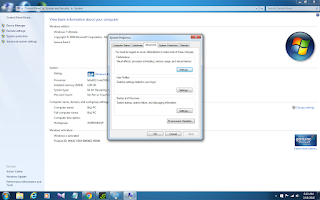

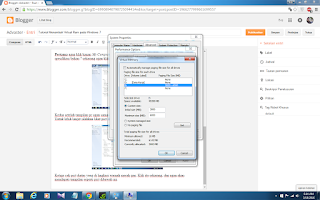
Silahkan Berkomentar Sesuai Posting
Kami Akan Menghapus Komentar Yang Merugikan Banyak Orang
Menyisipkan Link Aktif Akan Otomatis Terhapus
Terimakasih Sudah Berkomentar EmoticonEmoticon